ПриватБанк является крупнейшим банком в Украине. Подключив его, вы будете получать выписки платежей с вашего ФЛП или ТОВ в кабинет KeyCRM и сможете добавлять платежи к заказам и расходам в пару кликов.
Шаг 1. Получение данных для подключения в ПриватБанке
- Войдите в ваш кабинет в Приват24 для бизнеса и выберите необходимую компанию, к которой вы должны иметь доступы на получение выписок:
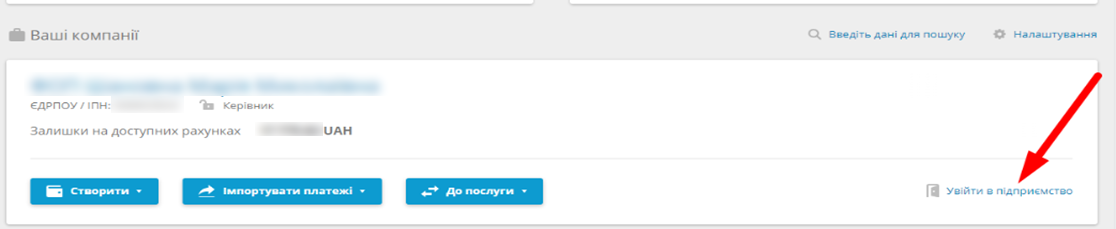
- После этого перейдите в боковом меню в раздел «Каталог услуг» → «Учет и отчеты» → «Автоклиент»:
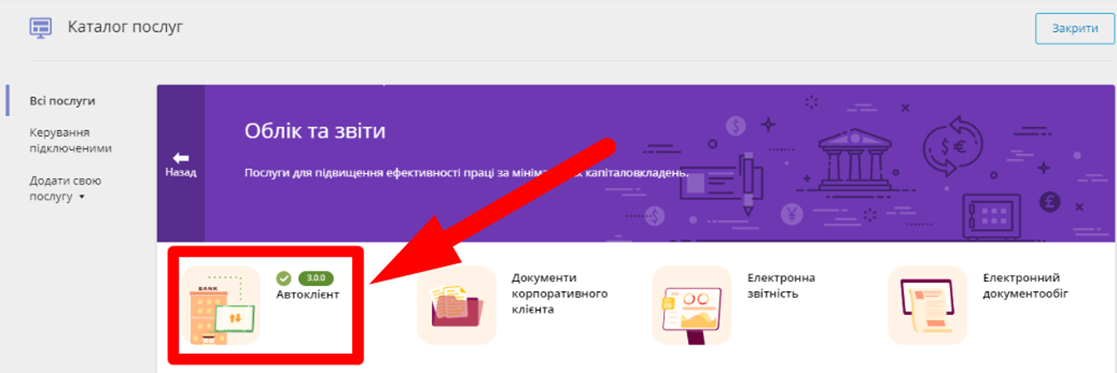
- Нажмите на кнопку «Подключить», затем на «Открыть»:
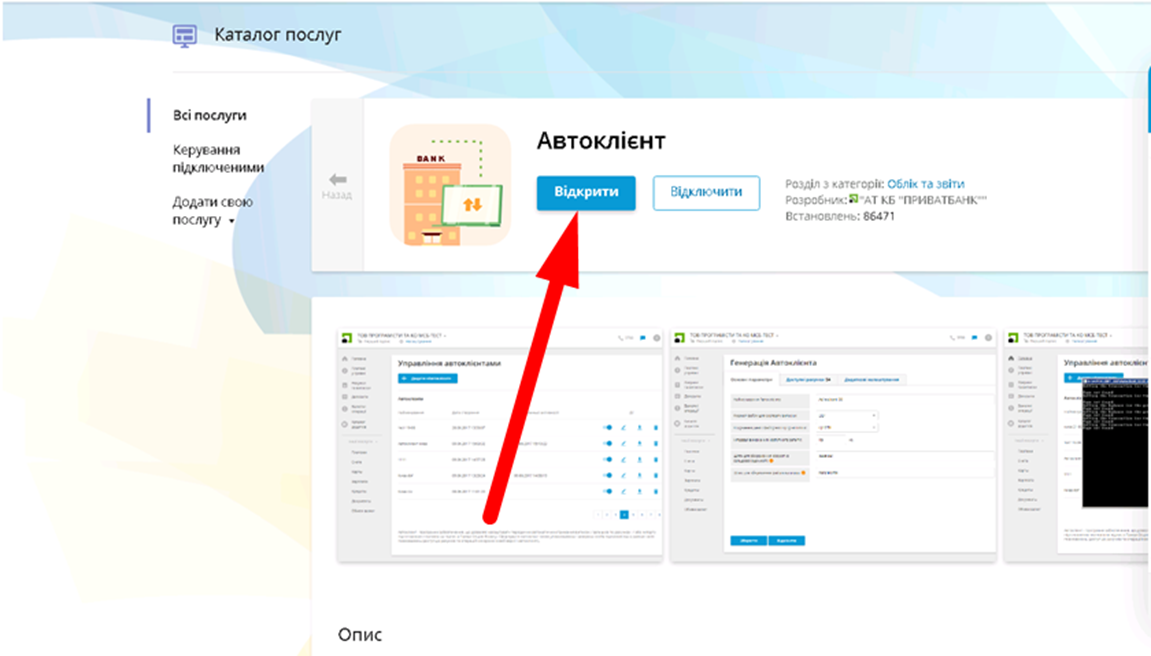
- В открытом меню «Управление приложениями интеграции», нажмите на «Подключить приложение» и выберите тип «API»:
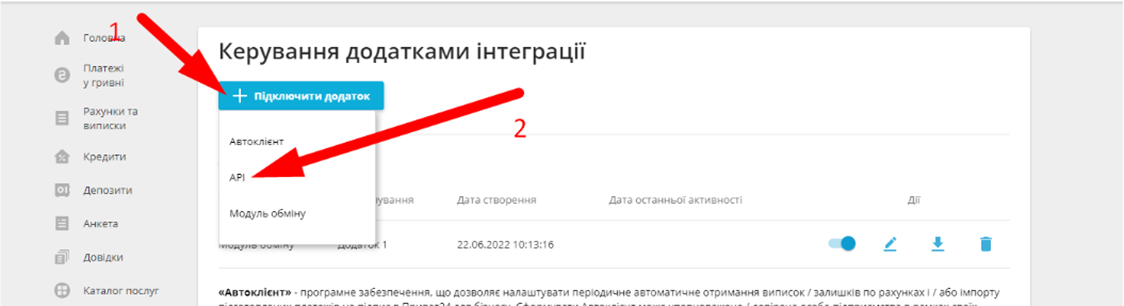
- В поле «Наименование API» укажите любое удобное для вас название. Далее внизу окна поставьте галочку «Ознакомлен с условиями и правилами использования» и нажмите «Сохранить»:
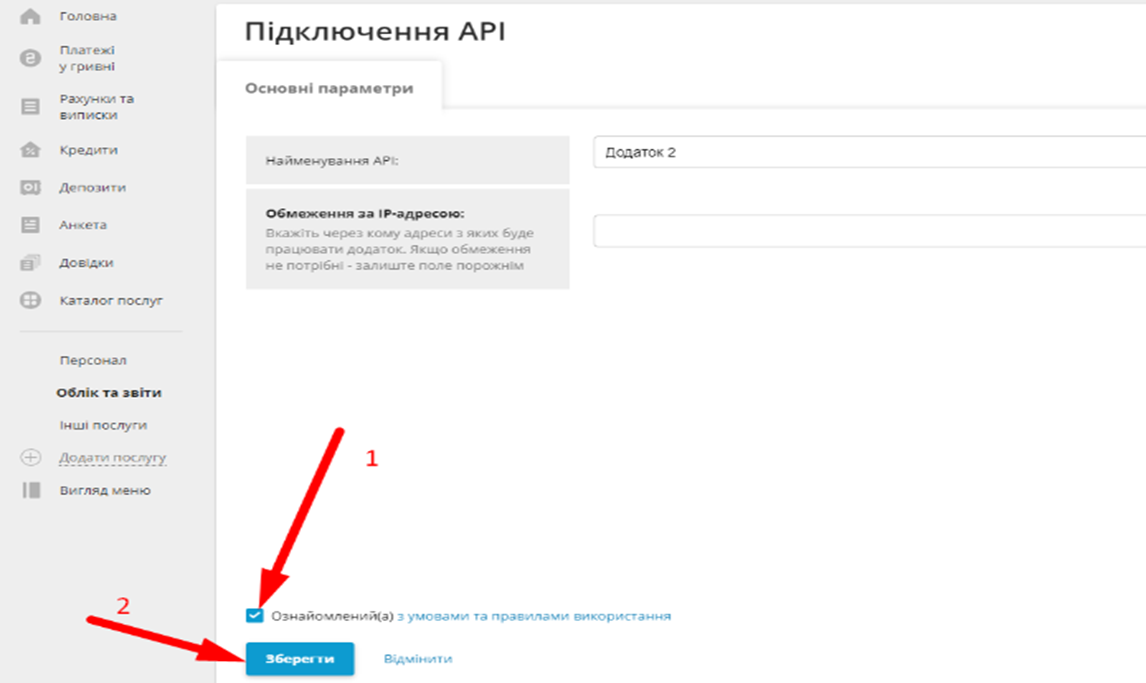
- После чего нажмите на значок «Установить» возле созданного приложения:
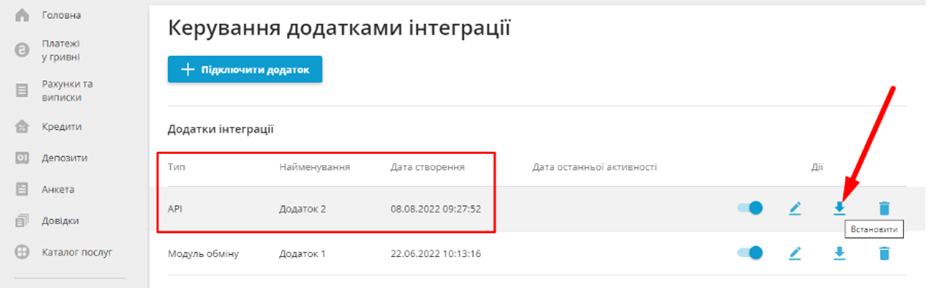
- Соглашаемся с условиями и правилами кнопкой «Ознакомлен(а)»:
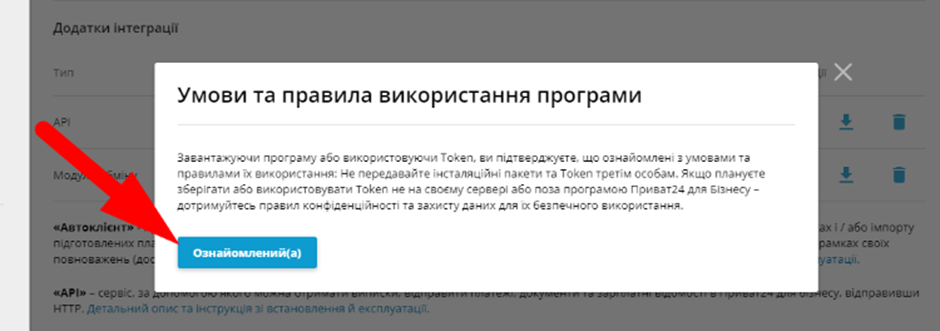
- В открытом окне, нажмите на «Получить авторизационные данные в старом формате»:
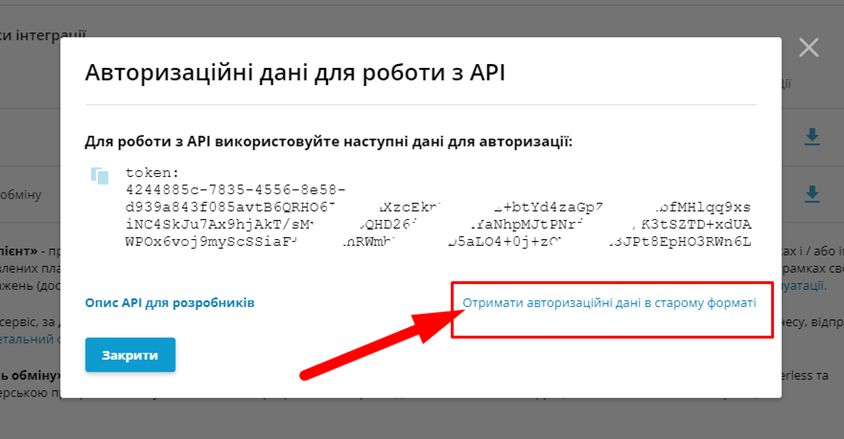
После выполнения действий у вас откроется окно с необходимыми данными для интеграции:
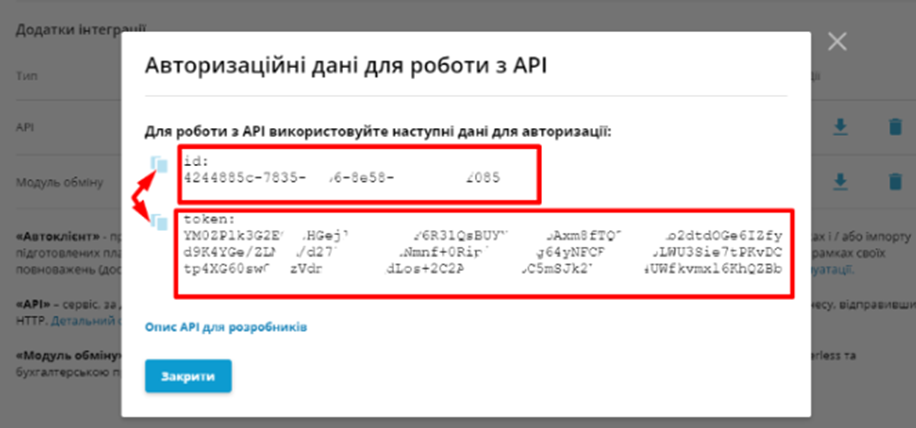
Оставьте его открытым и переходите к следующему шагу.
Шаг 2. Подключение к KeyCRM
Перейдите в «Настройки» → «Финансы» → вкладка «Платежные сервисы» и нажмите кнопку «Добавить платежный сервис»
В открытом окне:
- Название — укажите удобное название для платежного сервиса;
- Интегрировать с — выберите Privatbank Business;
- ID Мерчант — вставьте скопированное значение поля «id» из созданной программы в кабинете Приват24;
- Токен — вставьте скопированное значение поля «token» из созданной программы в кабинете Приват24;
- IBAN счет — укажите номер IBAN счета, по которому хотите получать выписки;
- Тип оплаты — выберите тип оплаты, с которым будут храниться платежи в системе;
- Нажмите кнопку «Добавить», чтобы сохранить настройки:
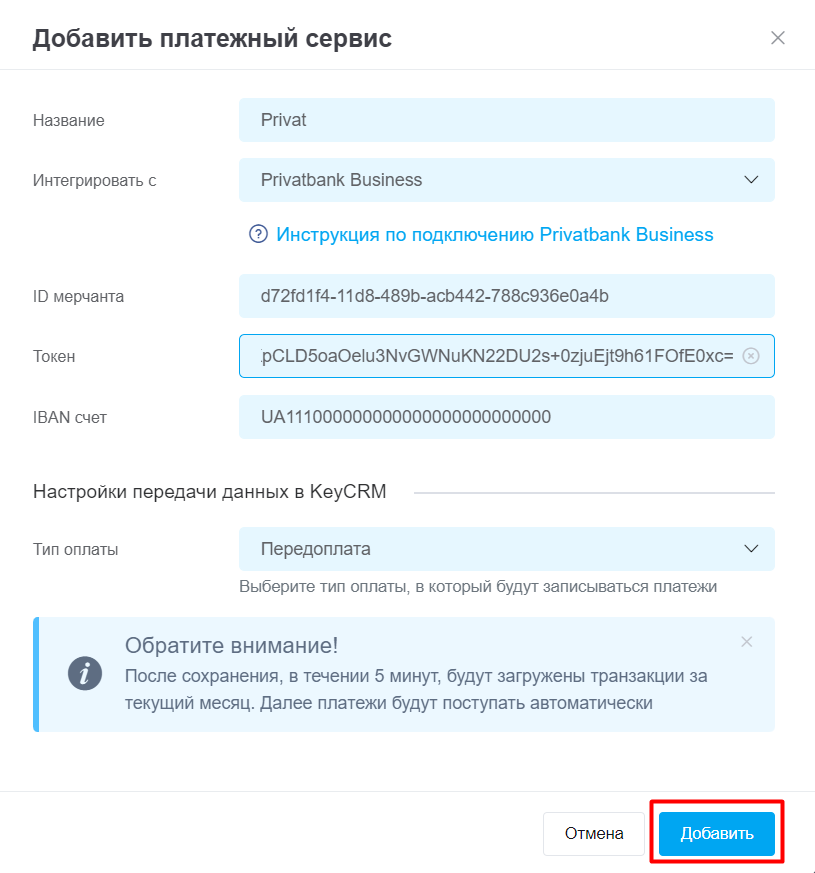
После добавления платежный сервис появится в списке. В течение 5 минут загрузятся транзакции за текущий месяц, далее платежи будут автоматически обновляться раз в 15 минут.
Теперь вам не нужно заходить в кабинет Приват24, чтобы видеть поступления средств. Все платежи по подключенному счету будут поступать в раздел «Продажи» → «Внешние транзакции».
Не теряйте ваши оплаты и добавляйте их в несколько кликов к заказам или общим расходам.